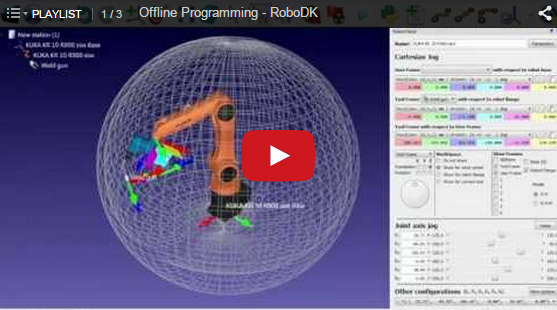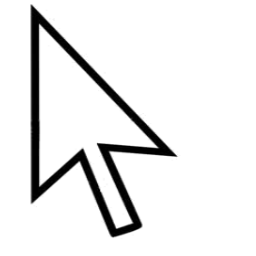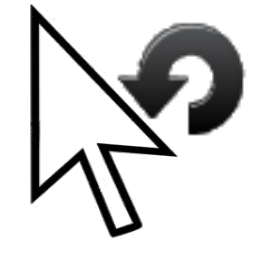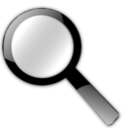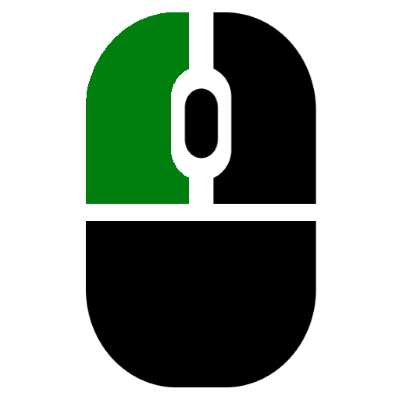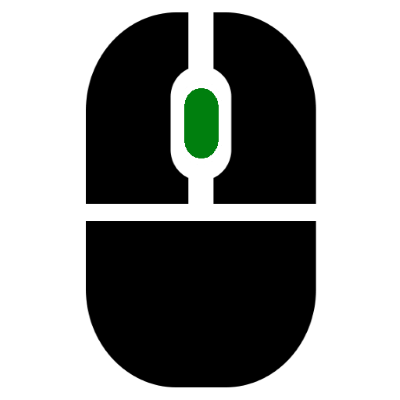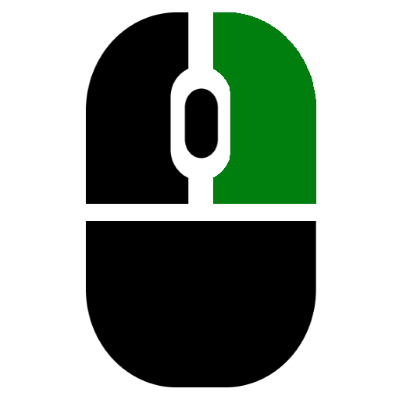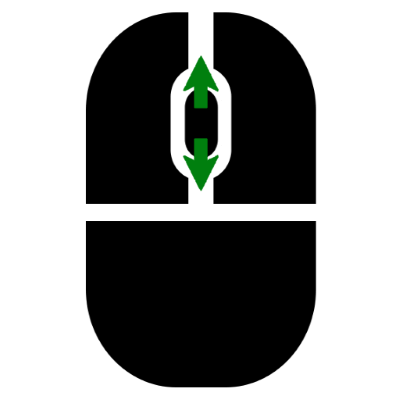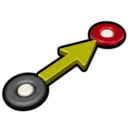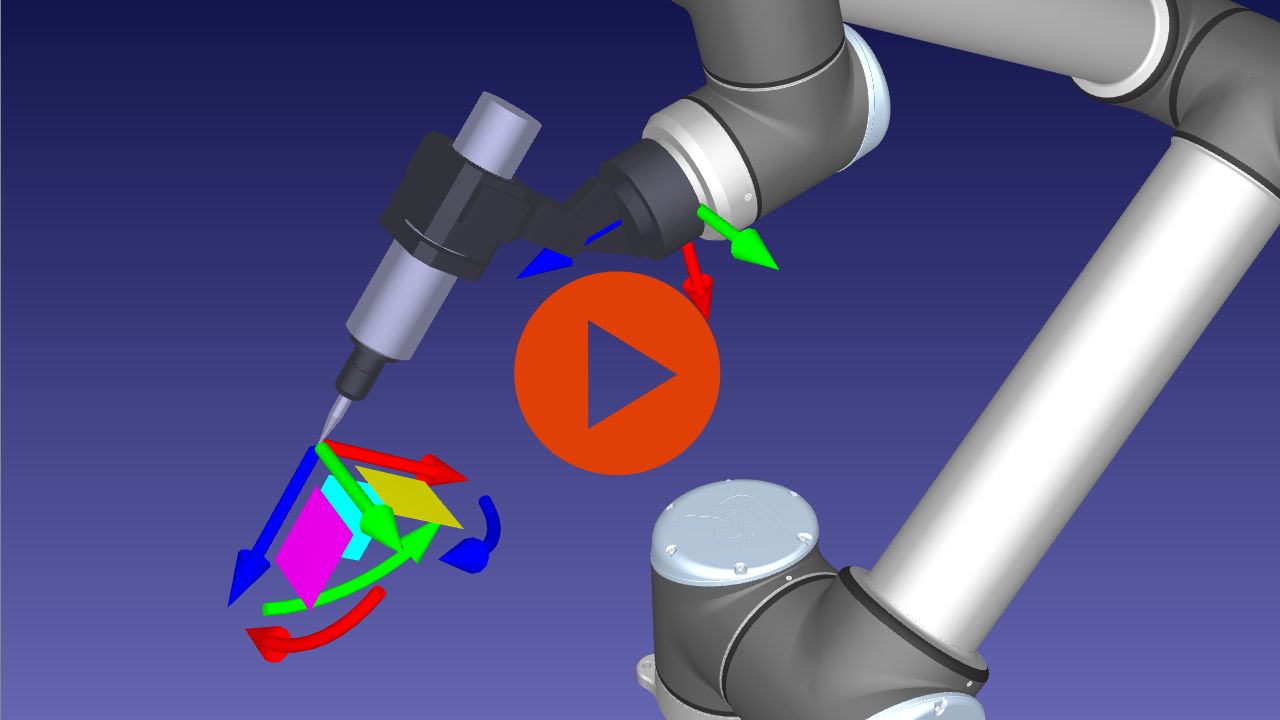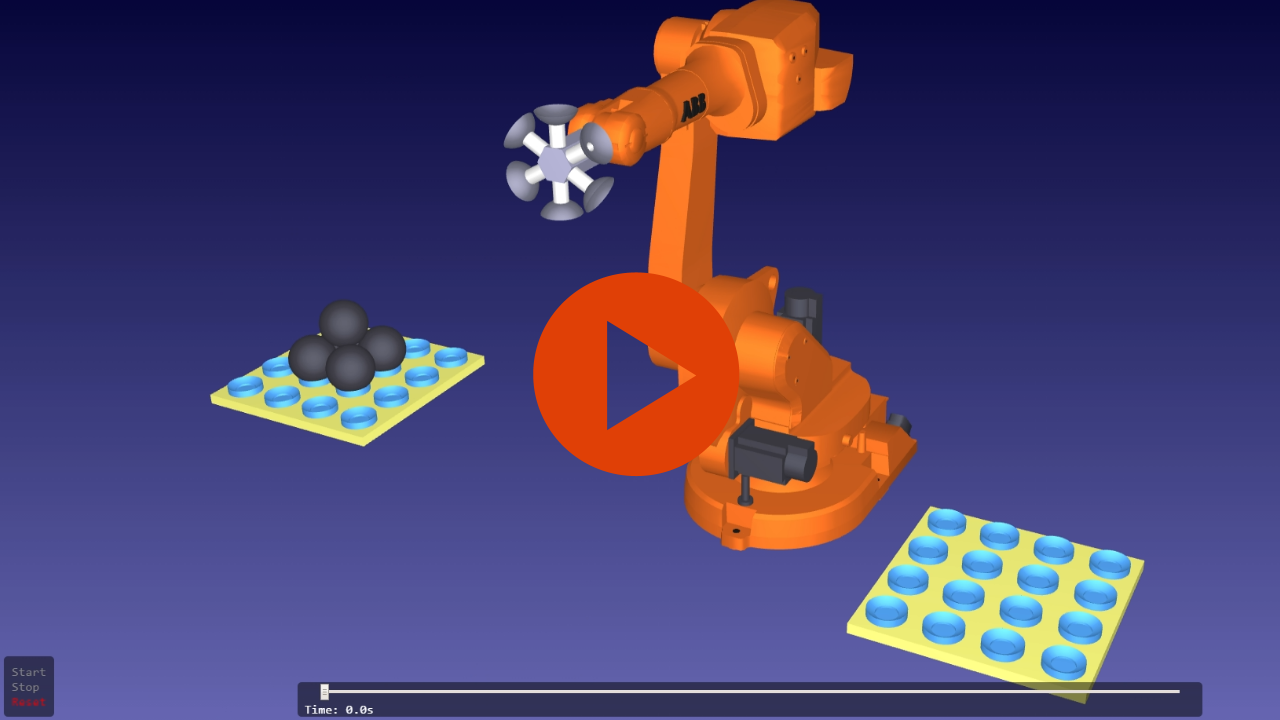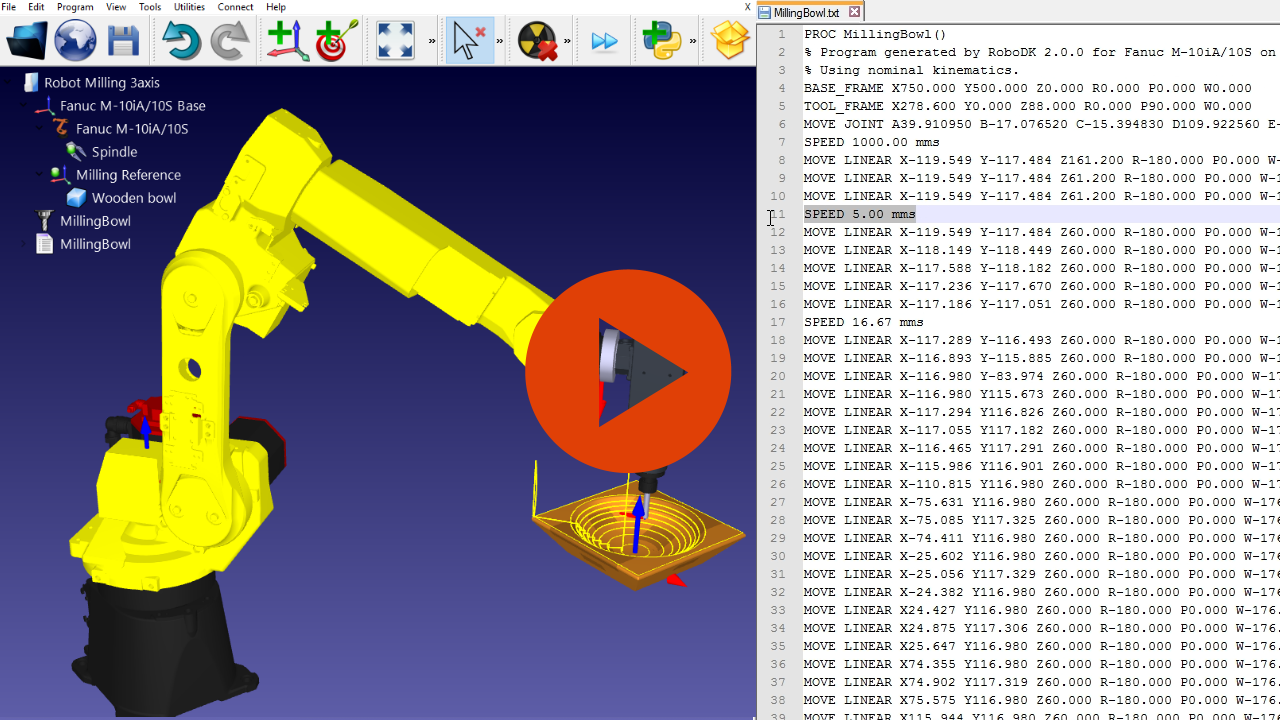RoboDK 사용팁
3D 마우스 네비게이션
참조 좌표계
키보드 단축키
메뉴 아이콘
로봇 제어와 시뮬레이션
로봇 툴(TCP) 만들기
시뮬레이션을 3D HTML 또는 PDF로 내보내기
로봇 포스트 프로세서를 만들거나 수정하기
RoboDK API 문서는 여기서 확인이 가능합니다. 파이선 API를 사용하는 일부 예제는 여기서 확인이 가능합니다.
기준 좌표계
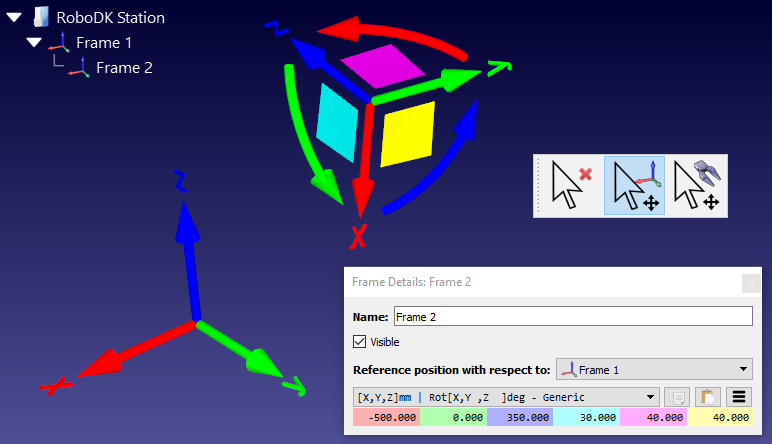
기준 좌표계는 객체들을 각각의 위치에 자리하도록 해줍니다. 내부 기준 좌표계를 만들기 위해 스테이션 트리에서 어떤 기준 좌표계나 객체를 드래그 & 드롭하십시오.
3차원 뷰에서 기준 좌표계를 선택하고 이동하기 위해 Alt 키를 함께 누르십시오. 또한, 어떤 로봇에 대해서든지 4조 및 여러가지 형태의 오일러 회전값을 포함하여 특정한 이동 및 회전 값을 직접 입력할 수 있습니다.
주로 사용하는 오일러 회전 조건을 메뉴에서 선택하십시오: 도구-옵션-일반-기본 오일러 각도 모드.
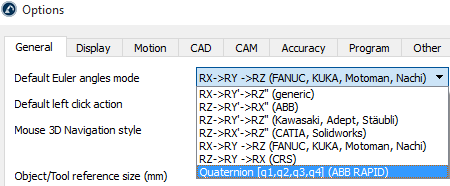
값의 배열이나 4x4 자세를 복사하거나 붙여넣기 위해 오른쪽 버튼들을 선택하세요.
기본 오일러 각도
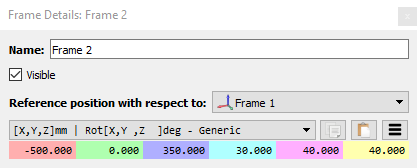
Quaternion 값
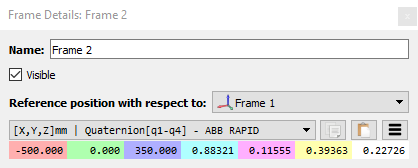
사용자 지정 이동&회전
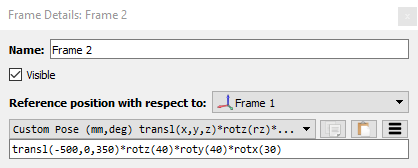
키보드 단축키
| Alt | 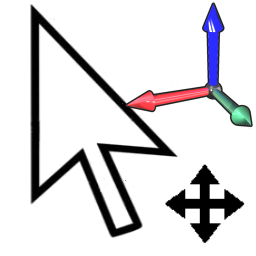 |
기준 좌표계, 로봇 또는 다른 객체 이동 |
| Alt+Shift | 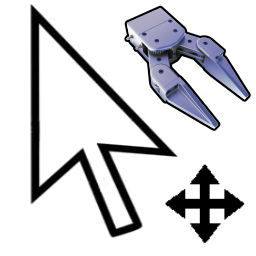 |
로봇 TCP(툴) 이동 |
| Ctrl+0 |  |
선택된 객체에 3차원 뷰 맞추기 |
| F1 |  |
RoboDK 문서 보기 |
| F2 | 아이템 이름 바꾸기 | |
| F6 | 프로그램 생성 | |
| F7 | 선택된 대상 표시/숨기기 | |
| + | 좌표계 확대 | |
| - | 좌표계 축소 | |
| / | 스크린에 텍스트 표시/숨기기 | |
| * | 로봇 작업영역 표시/숨기기 | |
| Ctrl + 1 | 최근 파일 또는 스테이션 열기 |
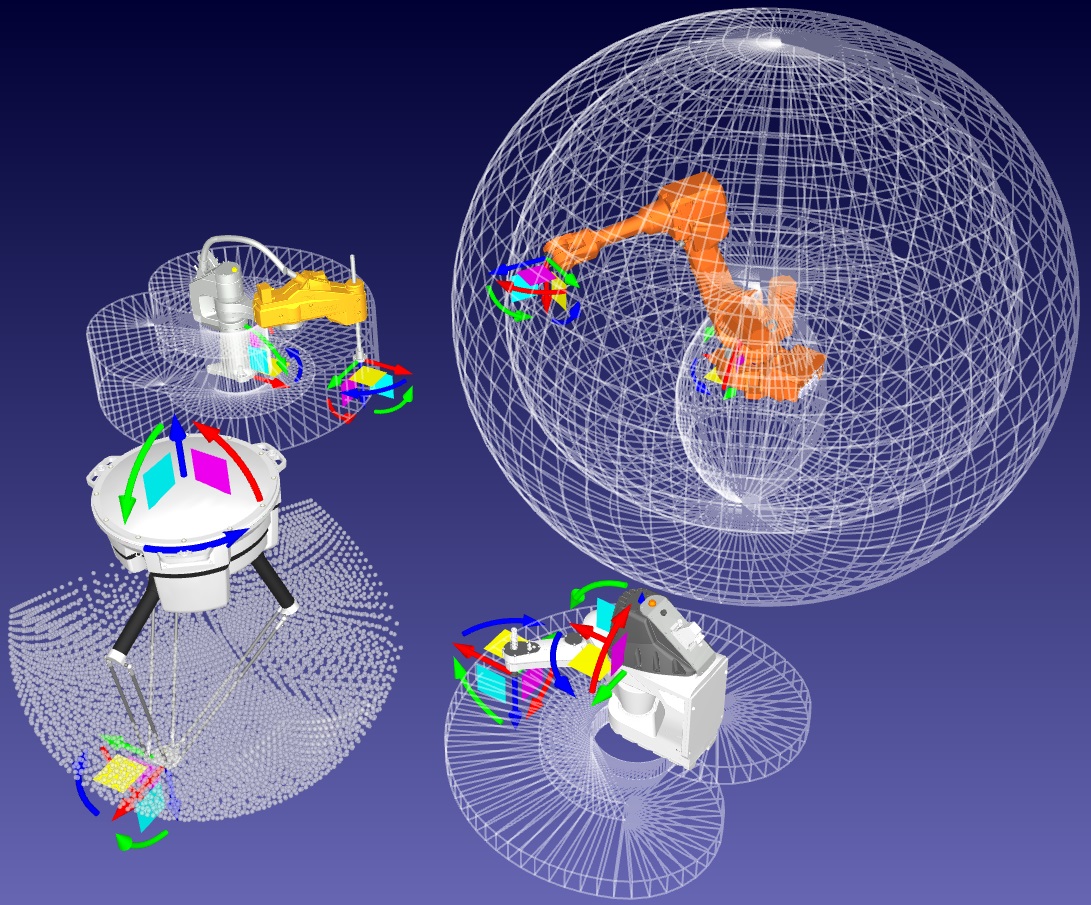
로봇 제어와 시뮬레이션
로봇을 더블 클릭하여 로봇 패널을 열고, 축 또는 직교 좌표계 상에서 로봇을 이동하십시오. 이 창에서 로봇 툴(TCP)와 기준 좌표계도 수정될 수 있습니다.
시뮬레이션을 보기 위해 프로그램을 더블 클릭하십시오.
시뮬레이션과 오프라인 프로그래밍에 대한 보다 자세한 설명은 문서에서 확인할 수 있습니다.
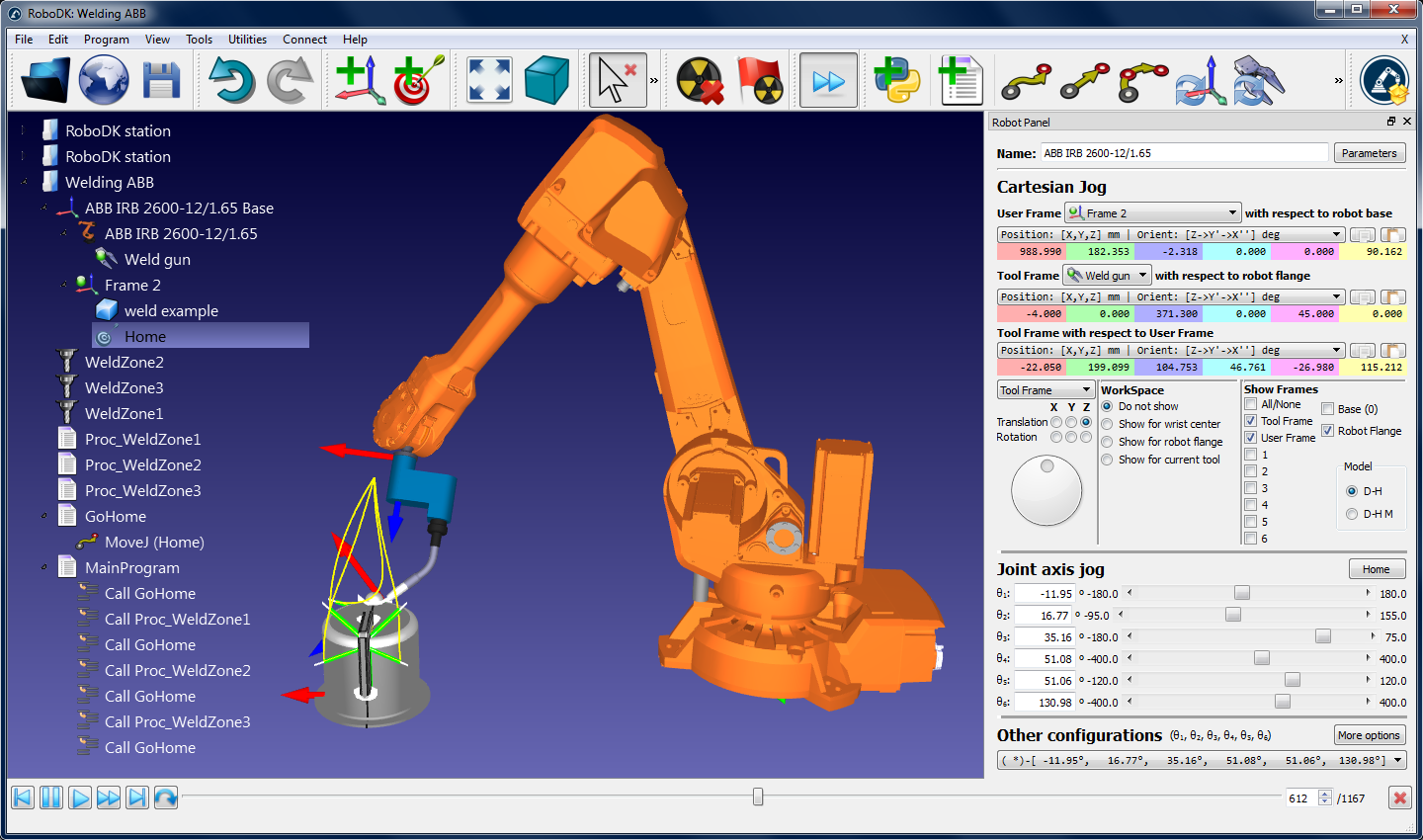
로봇 툴(TCP) 생성
로봇 툴은 3차원 객체를 불러와서 로봇에 드래그 & 드롭하여 쉽게 생성될 수 있습니다. 그리고 해당 객체는 자동으로 툴로 변환됩니다. 작업 공간을 구성하기 위해 3차원 객체를 불러오십시오. 사용 가능한 3차원 형식은 STL, IGES, STEP 파일입니다.
로봇 툴 생성에 대한 보다 자세한 설명은 문서에서 확인할 수 있습니다.
Export a simulation in 3D format
시뮬레이션의 준비가 완료되면, 3D HTML 시뮬레이션이나 3D PDF 문서로 내보내세요. 이 기능을 통해 손쉽게 작업 레이아웃과 시뮬레이션 컨셉을 공유할 수 있습니다.
3D PDF 시뮬레이션 문서 예제 (3D PDF 시뮬레이션 문서는 반드시 Acrobat Reader를 사용하여 열어야 합니다. 브라우저 사용 불가)
팁: HTML 시뮬레이션은 PDF 시뮬레이션보다 크기 때문에 압축하면 크기가 상당히 줄어 듭니다. HTML 시뮬레이션에는 종속성이 없으며 하나의 단일 파일로 공유 할 수 있습니다.
- 0:02 시뮬레이션을 원하는 형식으로 내보내려면 파일-시뮬레이션 내보내기를 선택하십시오.
- 0:11 시작 버튼은 시뮬레이션 기록을 시작합니다.
- 0:28 3D HTML 시뮬레이션을 통해 3D 탐색 및 시뮬레이션 시간 제어를 할 수 있습니다.
- 0:55 3D PDF 시뮬레이션 또한 3D 탐색 및 시뮬레이션 시간 제어를 할 수 있습니다.
로봇 포스트 프로세서 생성 또는 수정하기
로봇 포스트 프로세서는 로봇 프로그램 생성 방법을 정의합니다. 시뮬레이터 이동을 특정 로봇 명령어로 변환하는 작업은 포스트 프로세서에 의해 수행됩니다. 포스트 프로세서는 특정 요구 사항에 맞는 로봇 프로그램을 생성 할 수있는 완벽한 유연성을 제공합니다.
RoboDK는 대부분의 로봇 브랜드에 포스트 프로세서를 제공합니다. 포스트 프로세서는 쉽게 만들거나 수정할 수 있습니다. RoboDK의 포스트 프로세서는 코드 생성 방법을 정의하는 Python 파일입니다. 각 로봇 브랜드는 기본 포스트 프로세서를 사용하여 프로그램 생성을 사용자 정의하고 특정 응용 프로그램에 더 잘 맞게 수정할 수 있습니다.
Tip: 포스트 프로세서를 더블 클릭하면 샘플 로봇 프로그램의 미리보기를 볼 수 있습니다.
- 0:17 프로그램이 준비되면 F6을 선택하여 로봇 프로그램을 생성하십시오.
- 0:35 포스트 프로세서를 프로그램 추가 / 편집을 선택하여 포스트 프로세서를 작성하거나 수정하십시오.
- 0:56 조인트 및 선형 이동 명령을 편집하여 원하는 결과를 얻습니다.
- 1:16 프로그램을 마우스 오른쪽 버튼으로 클릭하고 포스트 프로세서 선택을 선택하여 포스트 프로세서를 선택하십시오.